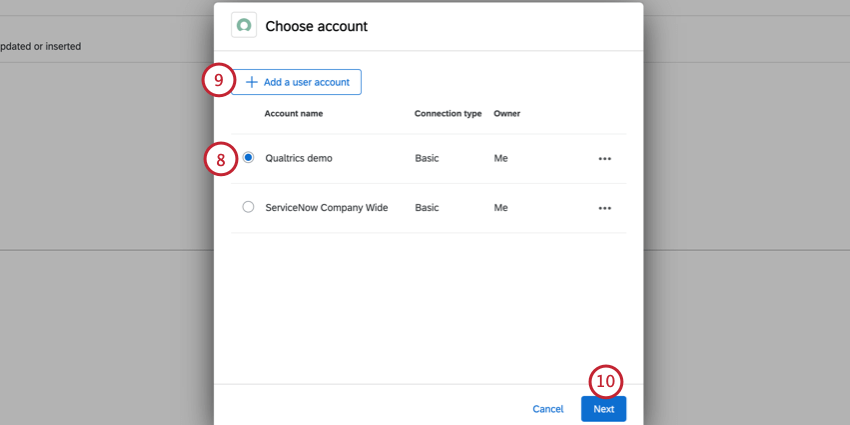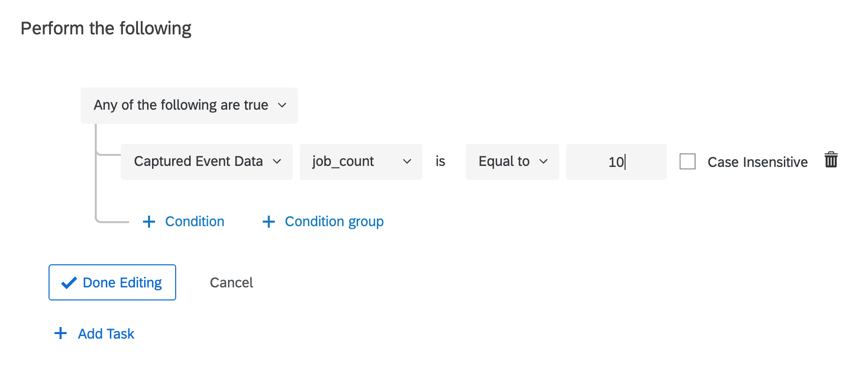ServiceNowイベント
ServiceNowイベントについて
ServiceNowイベントを使用すると、ServiceNowでレコードが更新または挿入されたタイミングに基づいてクアルトリクスでワークフローを開始することができます。例えば、ITチケットが終了すると、ServiceNowのレコードが更新され、クアルトリクスのワークフローが開始され、元のチケットを提出した従業員にフィードバック調査が送信されます。
注意新しいServiceNowイベントを設定するには、十分なServiceNowパーミッションが設定されている必要があります。そうでなければ、イベントを保存するときに、エラーメッセージ(sys_rest_message,sys_rest_message_headers,sys_rest_message_fn, and/orsys_script)が表示され、イベントは作成されません。
これらの権限があるかどうか不明な場合、またはクアルトリクスServiceNowイベントを設定するために追加の権限が必要な場合は、ServiceNow管理者に連絡してください。
ServiceNowイベントの設定
- 左上のナビゲーションメニューから「ワークフロー」を選択するか、プロジェクトの「ワークフロー」タブを開きます。
![ワークフロー]タブで、[ワークフローを作成する]をクリックし、イベントが受信されたときに開始されます。](https://www.qualtrics.com/m/assets/support/wp-content/uploads//2023/01/event-workflow-1-4.png)
- ワークフローセクションにいることを確認してください。
- ワークフローの作成」をクリックします。
- イベント受信時に開始を選択。
- [ServiceNow]を選択します。
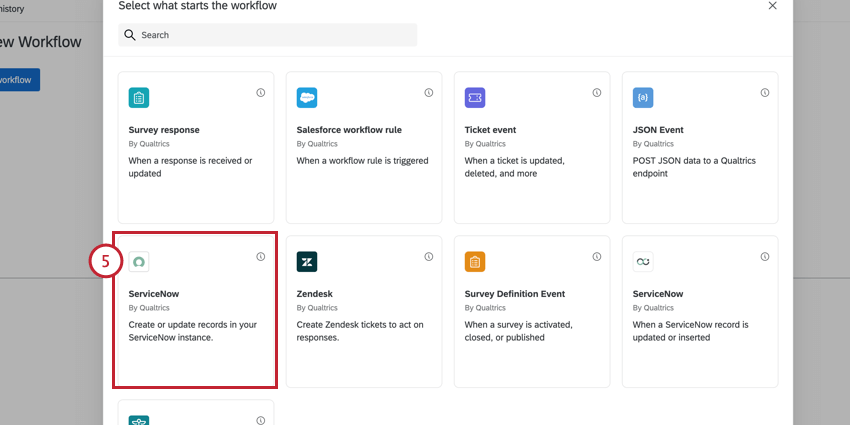
- イベントタイプをお選びください:
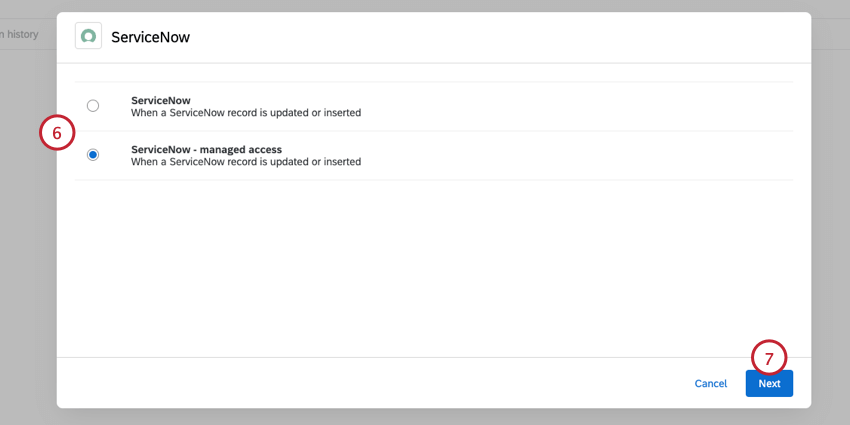
- ServiceNow:このオプションを使用すると、ライセンス内のすべてのServiceNowユーザーが、クアルトリクスのワークフローを、彼らがアクセシビリティを持つ任意のテーブルに基づくことができます。
注意ServiceNowオプションは2024年第1四半期に廃止予定です。この変更に関する詳しいコミュニケーションは、非推奨化の時期が近づくにつれて行われる。
- ServiceNow – マネージドアクセス:このオプションを使用すると、クアルトリクスワークフローで許可されたテーブルを、許可されたServiceNowユーザーのみが使用できるようになります。このアクセビリティはクアルトリクスコネクションマネージャーで管理されます。
- ServiceNow:このオプションを使用すると、ライセンス内のすべてのServiceNowユーザーが、クアルトリクスのワークフローを、彼らがアクセシビリティを持つ任意のテーブルに基づくことができます。
- [次へ]をクリックします。
- 使用するServiceNowアカウントを選択します。以前にクアルトリクスに接続したアカウントや、ブランド管理者がExtensionsで設定したアカウントを使用することができます。
注意ワークフローの作成者は、ワークフローを正しく実行するために、ServiceNowタスクで使用されるServiceNowクレデンシャルへのアクセシビリティを持っている必要があります。
- 新しいServiceNowアカウントを接続するには、ユーザーアカウントの追加をクリックします。
Qtip:新しいアカウントを追加する際には、将来そのアカウントを識別できるように名前を付ける必要があります。その後、接続タイプを選択し、接続設定を完了します。OAuth経由で接続する場合は、こちらのサポートページをご覧ください。
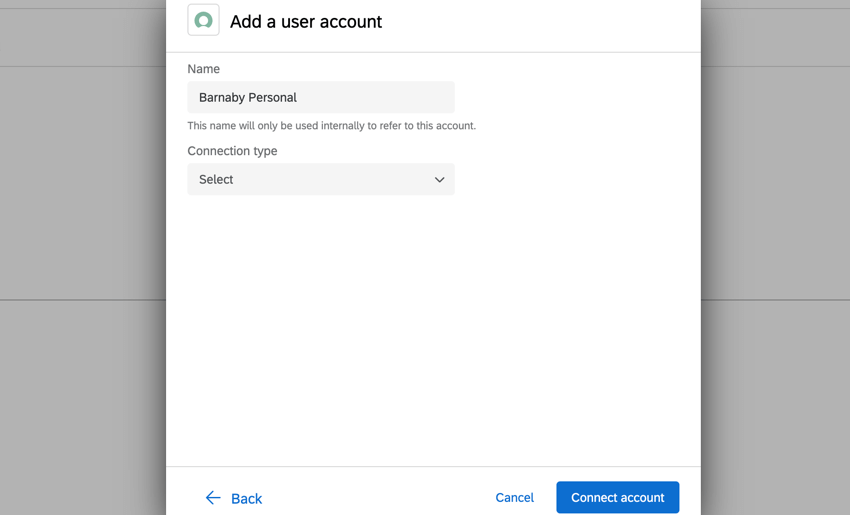
- [次へ]をクリックします。
- ServiceNowインスタンスを入力します。
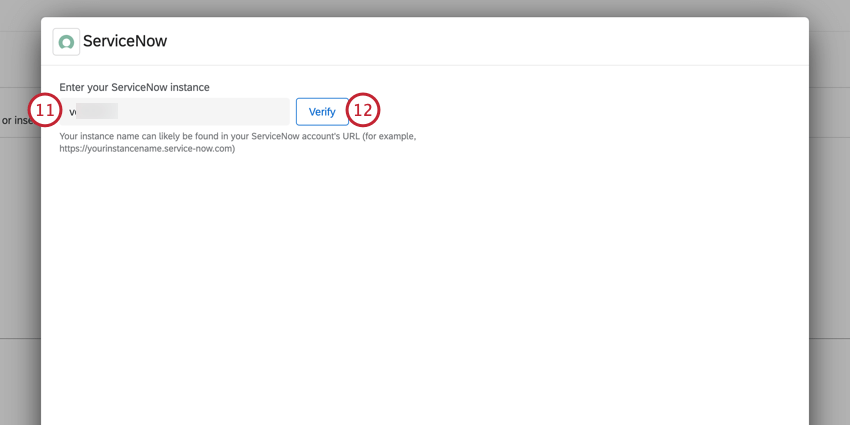 例例えば、abc123.service-now.comでServiceNowにログインする場合、このボックスに「abc123」と入力します。
例例えば、abc123.service-now.comでServiceNowにログインする場合、このボックスに「abc123」と入力します。 - Verifyをクリックする。
- Select Table」をクリックし、ワークフローのベースとなるレコードを含むテーブルを選択します。
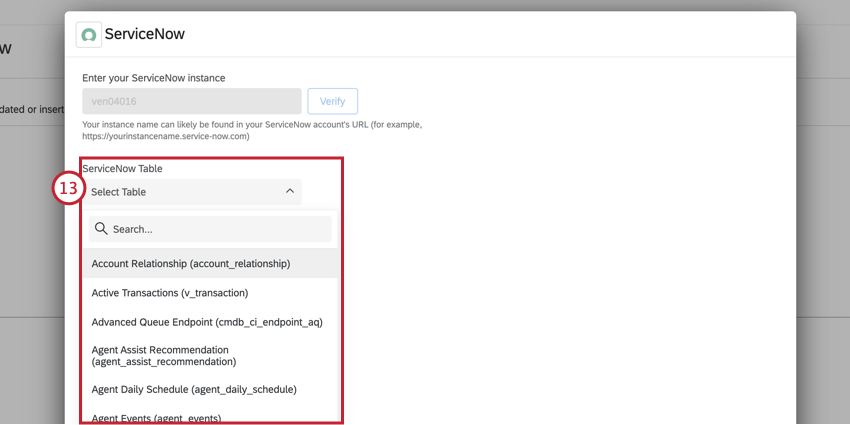 Qtip:ステップ6で “ServiceNow – managed access “を選択した場合、ServiceNowのクアルトリクスコネクションマネージャー(インストールされている場合)を経由してアクセスできるテーブルのみを選択することができます。
Qtip:ステップ6で “ServiceNow – managed access “を選択した場合、ServiceNowのクアルトリクスコネクションマネージャー(インストールされている場合)を経由してアクセスできるテーブルのみを選択することができます。 - 必要であれば、他のServiceNowテーブルのデータをワークフローに取り込むために、参照フィールドを選択します。リファレンス内にフィールドを追加するには、右側の3つのドットメニューをクリックします。新しい参照を追加するには、Add new reference をクリックします。
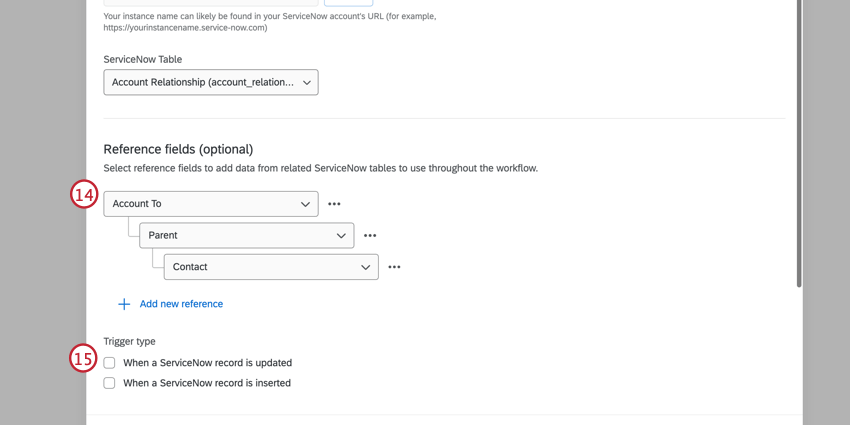 Qtip: イベントの参照フィールドセクションに追加された全てのフィールドは、条件として使用することができ、ワークフロー内のタスクで使用することができます。これは、例えばメールタスクのテキストの差し込みでこのデータを参照したい場合に便利です。参照フィールドはフィルターとして使用できない。
Qtip: イベントの参照フィールドセクションに追加された全てのフィールドは、条件として使用することができ、ワークフロー内のタスクで使用することができます。これは、例えばメールタスクのテキストの差し込みでこのデータを参照したい場合に便利です。参照フィールドはフィルターとして使用できない。 - ワークフローを、レコードが更新された時、挿入された時、または両方 の時にトリガーさせたいかを選択します。
- 必要であれば、選択したServiceNowテーブルのフィールドに基づいてイベントに条件を追加します。
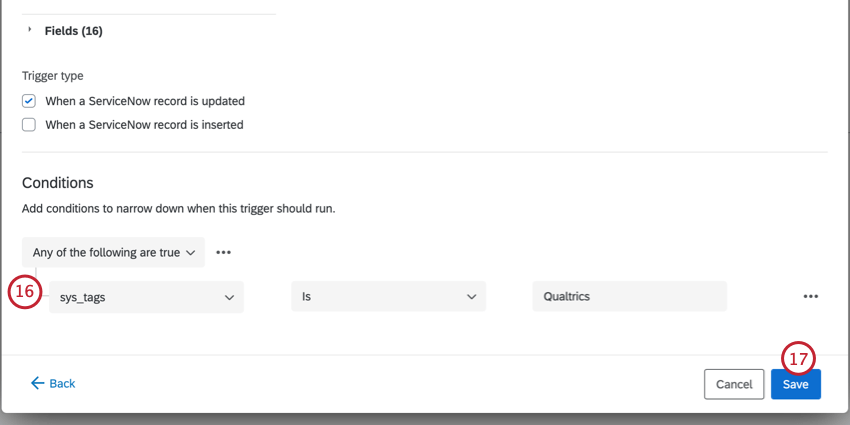 Qtip:これらの条件はイベントがトリガーされる前に評価されます。条件ロジックのフォーマットに関する一般的な情報は、条件の作成を参照してください。なお、ワークフローの後半で条件を追加して、タスクの発火タイミングを決定することも可能です。
Qtip:これらの条件はイベントがトリガーされる前に評価されます。条件ロジックのフォーマットに関する一般的な情報は、条件の作成を参照してください。なお、ワークフローの後半で条件を追加して、タスクの発火タイミングを決定することも可能です。 - [保存]をクリックします。
- ワークフローの条件とタスクのセットアップを続けます。
例例えば、ServiceNowのレコードが更新されたときにフォローアップ調査を送信するために、ディレクトリタスクを使用することができます。
ServiceNowイベントの条件
ワークフローを開始するためにServiceNowイベントを使用する場合、ワークフロー条件は以下をベースにすることができます:
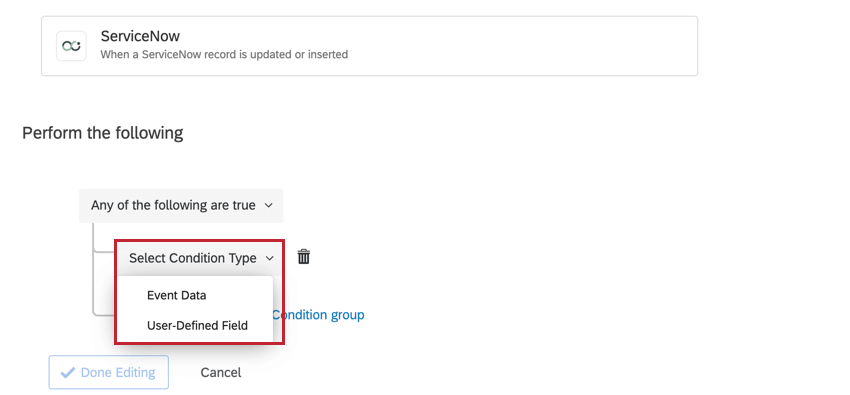
- イベントデータ:ServiceNowに含まれるフィールドのいずれかを条件とする。使用可能なフィールドは、イベントのセットアップ時に選択したテーブルによって異なります。
- ユーザー定義フィールド:このフィールドは条件では使用されない。
ServiceNow 用クアルトリクス・スポークのセットアップ
クアルトリクス内にServiceNowの管理者を追加作成したい場合があります。クアルトリクスユーザーに追加権限を付与することで、組織でのServiceNowインスタンスの運用を支援することができます。
- アカウントの管理セクションに移動します。
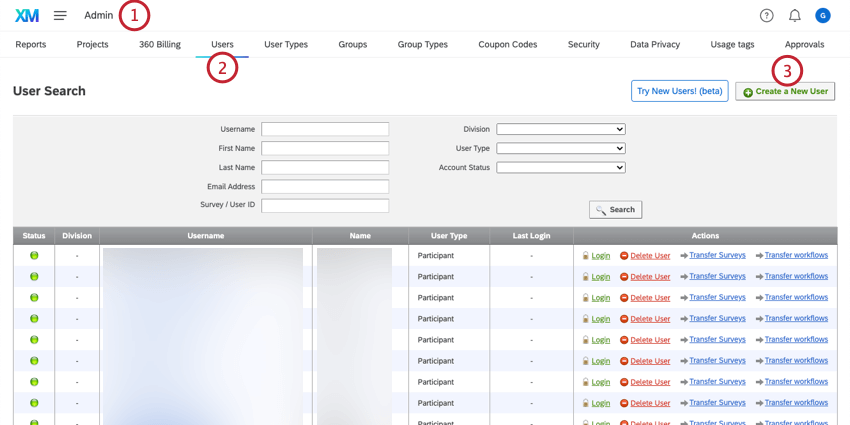
- [ユーザー]タブを選択します。
- クリック 新しいユーザーを作成。
- ServiceNow管理者のクアルトリクスアカウントを設定します。ユーザータイプが ブランド管理者。
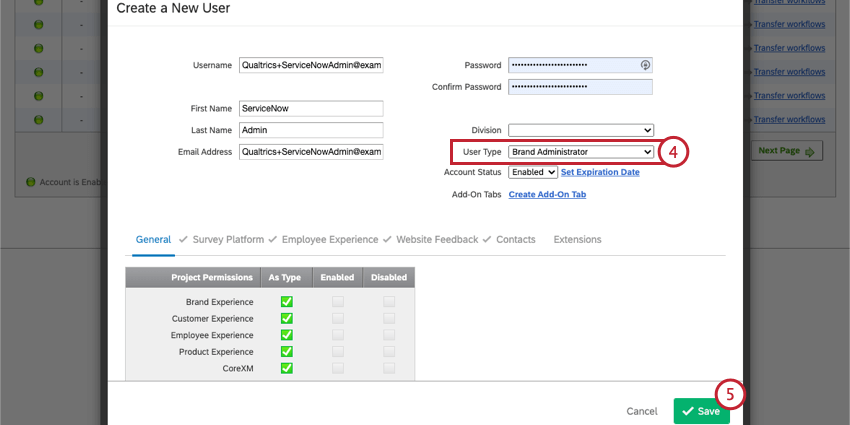
- [保存]をクリックします。
- ユーザータブでServiceNowユーザーを検索します。
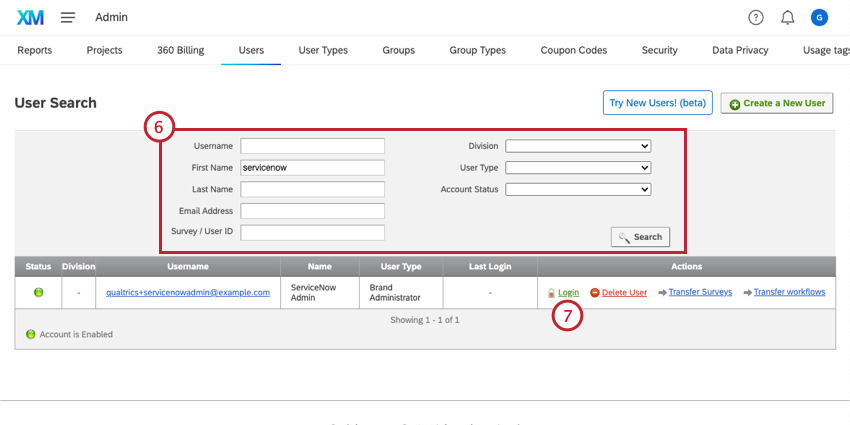
- プロキシ ログイン をServiceNowユーザーのアカウントに追加して、アカウントの設定を完了します。
- アカウントにログインしたら、次のページに移動する。 アカウント設定。
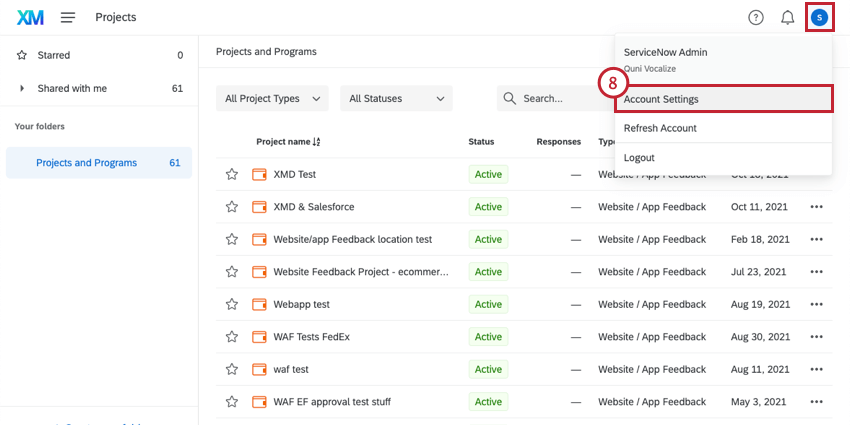
- クアルトリクスIDを選択します。
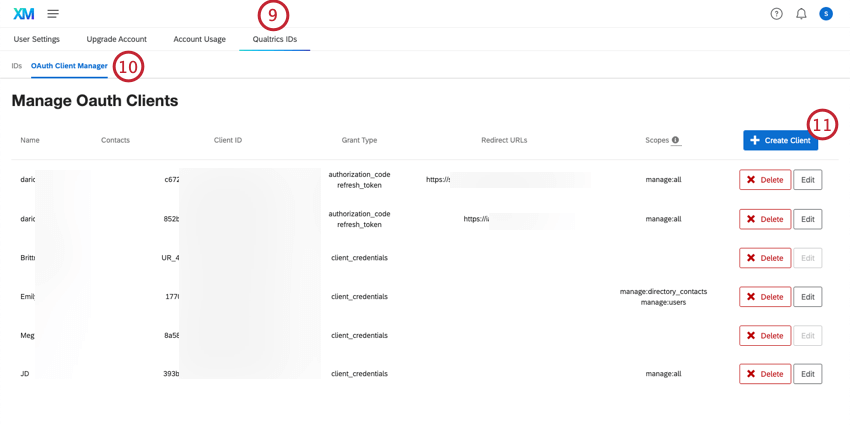
- に移動する。 OAuthクライアントマネージャー ]タブにアクセスすることもできます。
- Create Clientをクリックします。
- クライアントの名前を入力します。
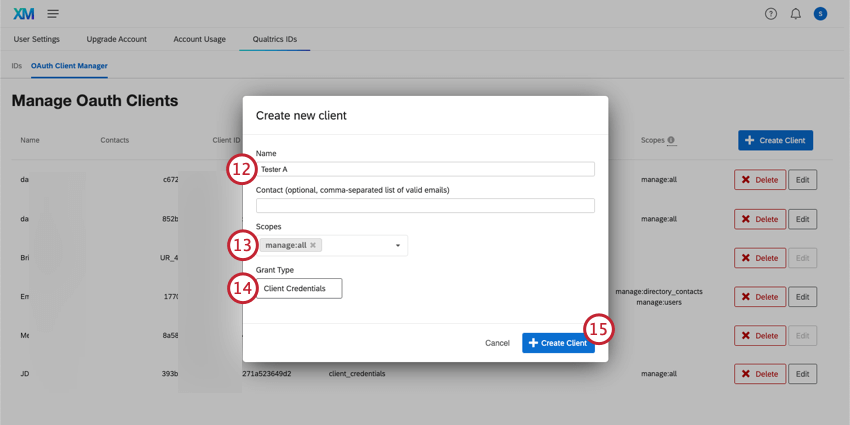
- スコープをmanage:allに設定する。
- Grant TypeがClient Credentials に設定されていることを確認する。
- クライアントを作成するには、[クライアントを作成]をクリックします。
- クライアントIDとクライアントシークレットをメモしてください。
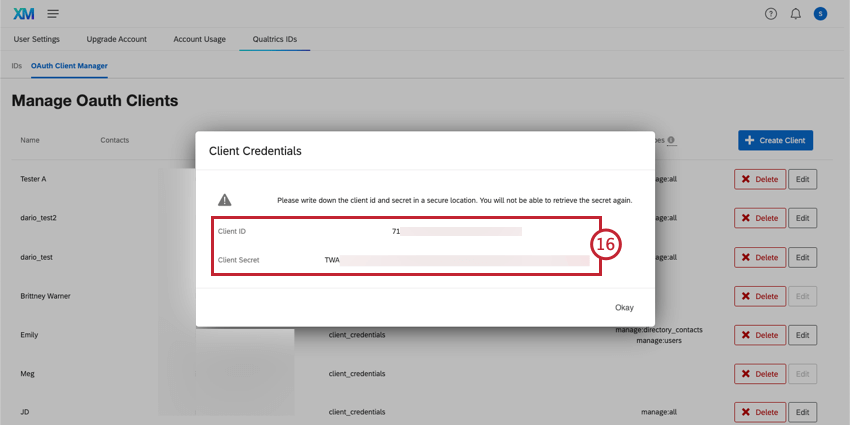 注意生成されたトークンは必ずメモし、安全な場所に保管してください。このウィンドウを閉じた後、クライアントシークレットを取得することはできません。
注意生成されたトークンは必ずメモし、安全な場所に保管してください。このウィンドウを閉じた後、クライアントシークレットを取得することはできません。
クアルトリクスコネクションマネージャー
ServiceNowのマネージャーは、クアルトリクスのワークフローを構築するためのServiceNowデータへのユーザーアクセスを管理できるクアルトリクスアプリをダウンロードできます。ユーザがアクセスできるテーブル、各テーブルでユーザが利用できるアクションを制限し、ServiceNowテーブルを使用するワークフローを表示できます。
アプリのダウンロード
アプリをダウンロードするには、ServiceNowアプリストアでクアルトリクスコネクションマネージャーを検索してください。アプリを見つけたら、Getをクリックしてアプリをダウンロードする。 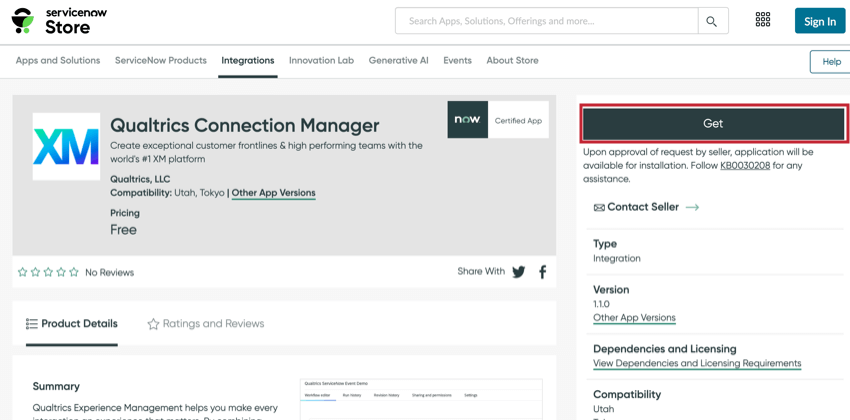
アプリへのアクセシビリティ
アプリをダウンロード後、左上のAll メニューからクアルトリクスコネクションマネージャーを検索してください。その後、アプリのさまざまなセクションに移動できます: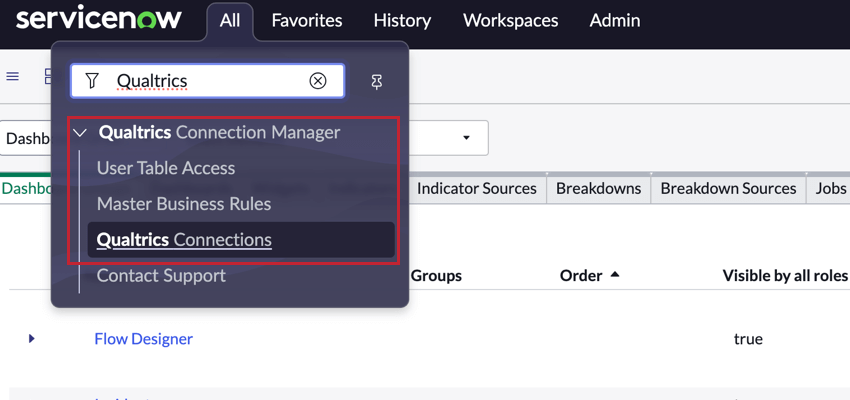
- ユーザーテーブルのアクセシビリティ:クアルトリクスワークフローで使用するテーブルへのアクセシビリティをServiceNowユーザーに付与します。
- マスタービジネスルール:クアルトリクスのワークフローでテーブルを使用できるようにしたり、ユーザーのアクセシビリティが変更された場合に自動的にユーザーアクセスを取り消したりするためのビジネスルールを設定します。
- クアルトリクス接続:ServiceNowテーブルを使用するさまざまなワークフローを表示します。
- 連絡先サポート:サポートページへのリンクです。クアルトリクスサポートに連絡先が必要な場合は、カスタマーサクセスハブにログインしてください。
ユーザーテーブルアクセス
ユーザーテーブルアクセスセクションでは、ユーザーに特定のServiceNowテーブルへのアクセシビリティを与え、クアルトリクスワークフローで参照できるようにします。ユーザーにテーブルへのアクセシビリティを与える:
- ユーザー・テーブル・アクセス」セクションで、「新規」をクリックします。
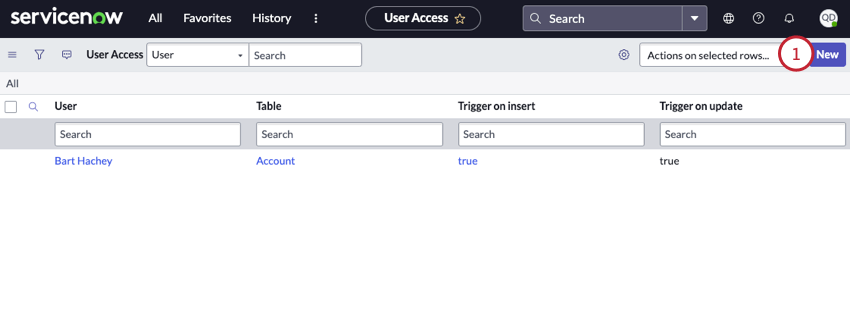
- アクセシビリティを与えたいユーザーを検索します。名前かメールアドレスで検索できる。
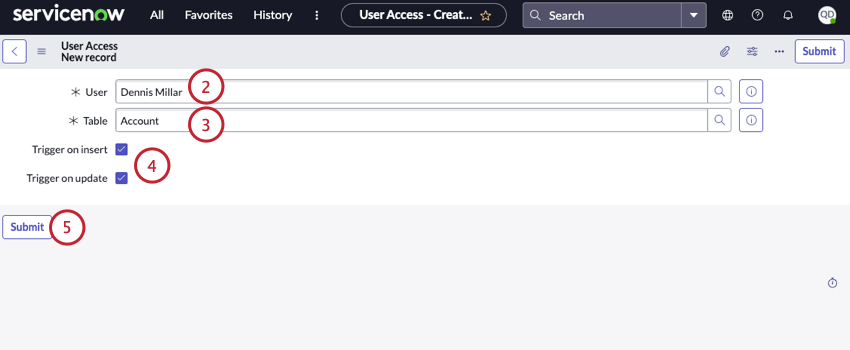
- アクセシビリティを与えたいテーブルを選択します。
- ユーザーに与える権限を選択します:
- トリガーオンインサート:クアルトリクスでServiceNowイベントを設定する際に、トリガータイプとしてレコード挿入を選択できるようにします。
- Trigger on update: クアルトリクスでServiceNowイベントを設定する際に、トリガータイプとしてレコードの更新を選択できるようにします。
- Submitをクリックします。
以下の手順に従って、ユーザーのアクセシビリティを削除することができます:
- アクセシビリティを削除したいユーザーの次へチェックを入れます。複数のボックスを選択することで、複数のユーザーを選択することができます。
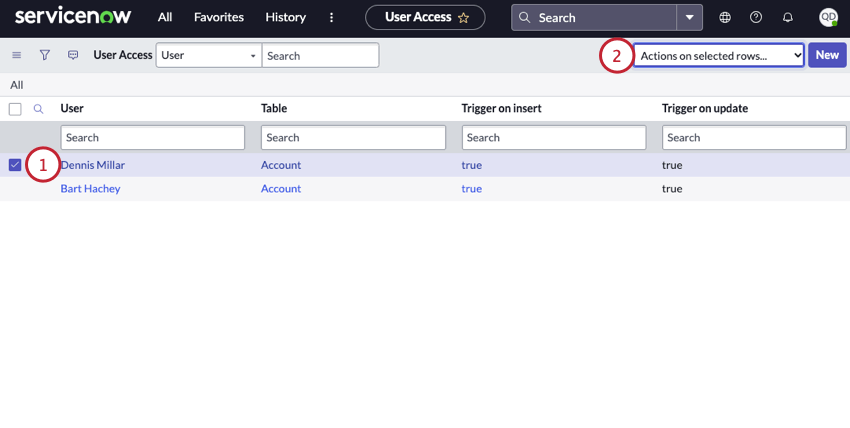
- 選択したレコードの[アクション]をクリックします。
- 削除を選択する。
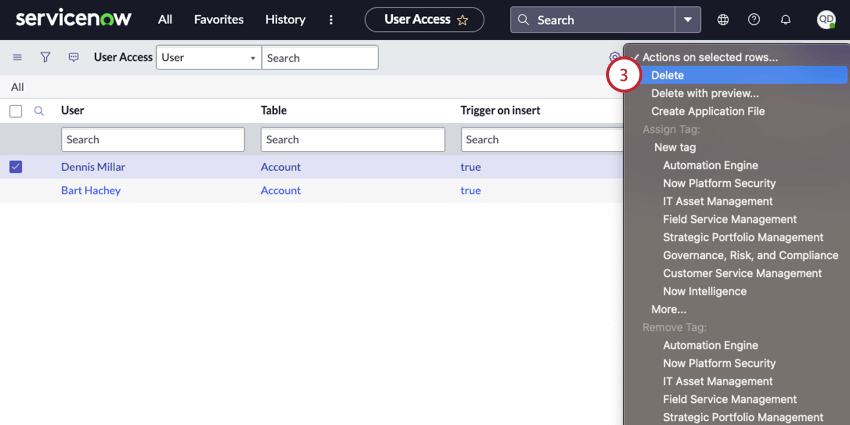
- 確認ウィンドウで「削除」をクリックします。
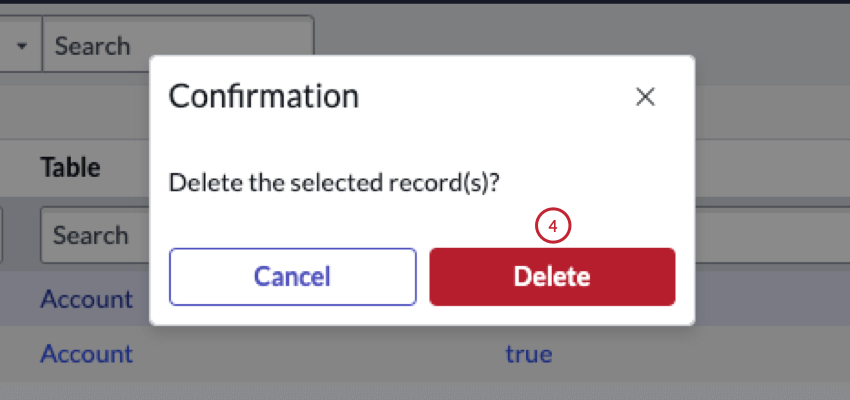
ユーザーのテーブル アクセシビリティを削除すると、そのユーザーがこのテーブルを使用するように設定したワークフローはトリガーされなくなります。さらに、ワークフローはアプリのクアルトリクス・コネクションセクションから削除されます。
マスター・ビジネス・ルール
クアルトリクスワークフローで使用するテーブルごとに、マスタービジネスルールを設定する必要があります。このルールによって、テーブルがクアルトリクスでイベントをトリガーできるようになります。
- マスタービジネスルールセクションで、タスク[task]テーブルに作用するクアルトリクスイベントの実行ルールをクリックします。
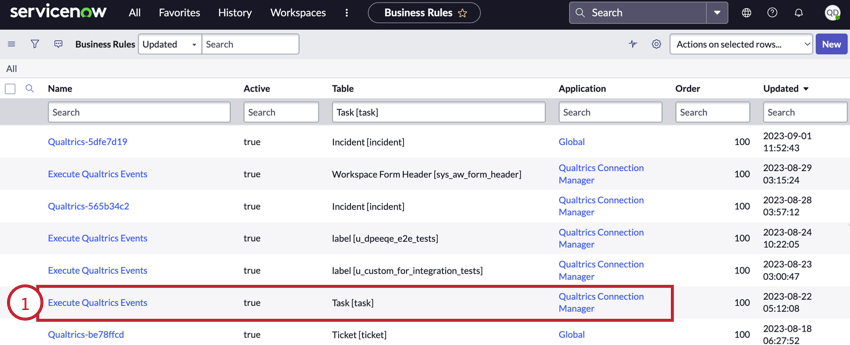
- ページヘッダーを右クリックし、Insert and Stayを選択する。
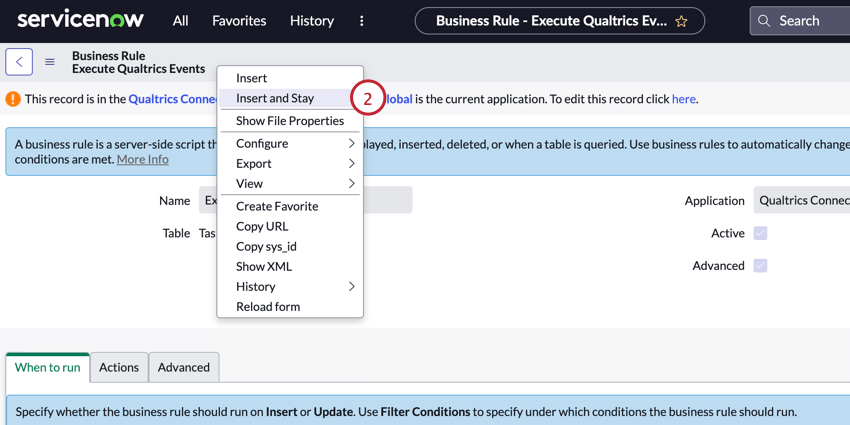 qTip:このオプションが表示されない場合は、ServiceNowアプリケーションを再度確認し、クアルトリクス接続マネージャーに入っていることを確認してください。
qTip:このオプションが表示されない場合は、ServiceNowアプリケーションを再度確認し、クアルトリクス接続マネージャーに入っていることを確認してください。 - クアルトリクスワークフローで使用するテーブルを選択します。
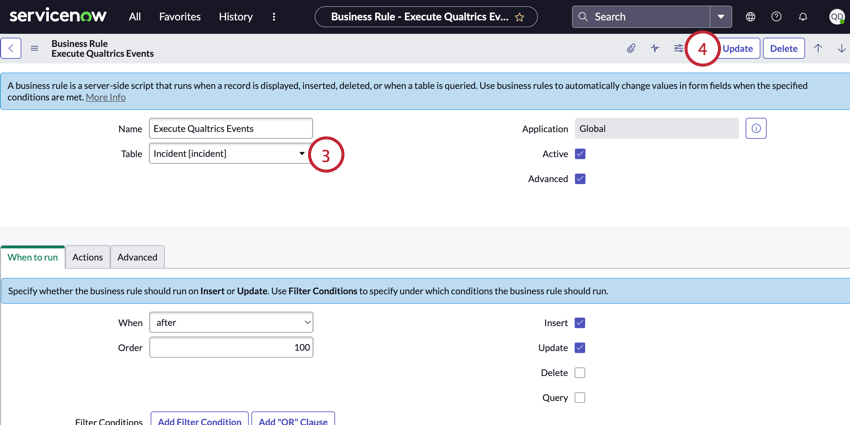
- 更新をクリックする。
クアルトリクス・コネクションズ
クアルトリクスコネクションセクションでは、ServiceNowデータを使用する各クアルトリクスワークフローの情報を確認することができます。このセクションには、各ワークフローに関する以下の情報を示す表が含まれています:
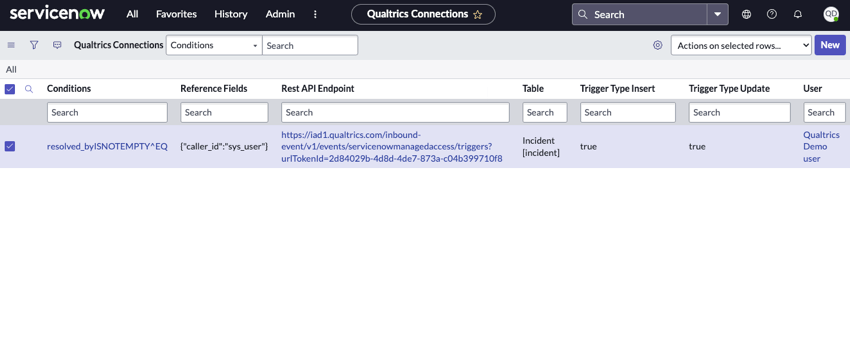
- 条件:条件セットが設定されている場合、ServiceNowイベントの条件の説明。
Qtip:このフィールドは、ServiceNowイベント自体で設定される条件用です。ワークフローの後半にある条件は、ここには表示されません。
- 参照フィールド:参照フィールドが選択されている場合、ServiceNowイベントの参照フィールドの説明。
- RESTのAPIエンドポイント:ServiceNowイベントに使用されるAPIエンドポイント。
- テーブル:ServiceNowイベントで使用されるテーブル名。
- トリガータイプ Insert:レコード挿入時にワークフローが実行されるかどうかを示します。
- トリガータイプ更新:レコードが更新された際にワークフローが実行されるかどうかを示します。
- ユーザー:ワークフローを所有するServiceNowユーザー。